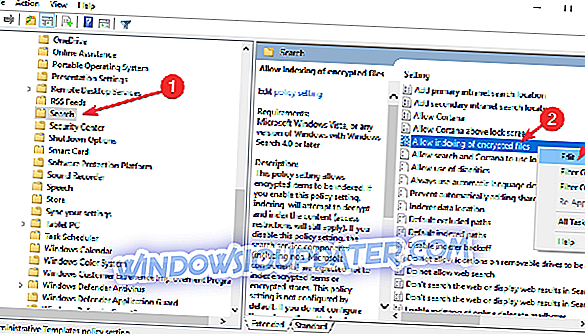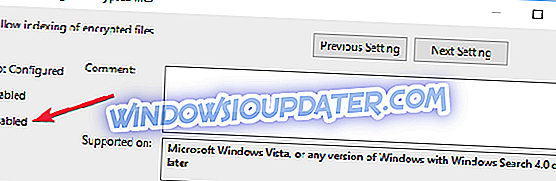Die siebte Windows 10-Version, die Microsoft in einigen Monaten veröffentlichen wird, ist der Code mit dem Namen Windows 10 April 2019 Update oder Windows 10 19H1. Dies ist das erste große Update für 2019 von zwei geplanten Updates.
Wir wissen bereits, dass Microsoft Cortana trennt und in dieser Task-Version nach zwei verschiedenen Erlebnissen in der Taskleiste sucht.
Wie Sie wahrscheinlich wissen, können Sie mit der Suchleiste alle Arten von Dateien auf Ihrem Gerät durchsuchen. Diese Funktion ist von unschätzbarem Wert.
Auf der anderen Seite kann die Suchfunktion dazu führen, dass verschlüsselte Dateien in Abhängigkeit von den Benutzereinstellungen ungewollt freigelegt werden.
In ähnlicher Weise möchten einige Benutzer möglicherweise nicht, dass die Suchfunktion verschlüsselte Dateien oder ausgeblendete Dateien auf dem Ergebnisbildschirm der Suchleiste anzeigt, nicht nur weil dies vertrauliche Daten anzeigen könnte, sondern auch, weil Windows versucht, sie zu entschlüsseln und den Inhalt anzuzeigen.
In erster Linie können Benutzer schnell entscheiden, ob sie die Funktion aktivieren oder deaktivieren möchten. Viele kennen diese Einstellungen jedoch nicht. Daher werden verschlüsselte Dateien standardmäßig vom Suchwerkzeug indiziert.
Blockieren Sie die Indizierung verschlüsselter Dateien durch Windows 10 Search
- Um die Indizierungseinstellungen zu ändern, müssen Sie die Gruppeneditorrichtlinie starten, indem Sie gpedit.msc im Startmenü eingeben.
- Wechseln Sie dann zu Computerkonfiguration> Administrative Vorlagen> Windows-Komponenten> Suchen
- Suchen Sie nach einer Richtlinie mit dem Namen: Erlaube die Indizierung verschlüsselter Dateien
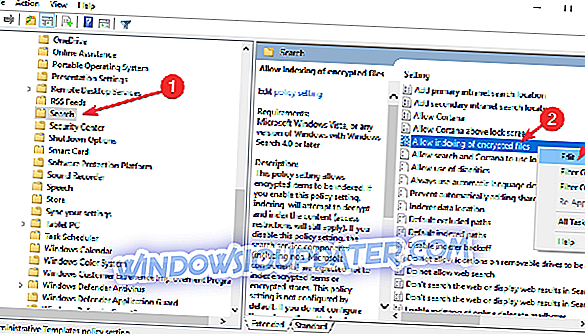
- Klicken Sie mit der rechten Maustaste auf diese Funktion und deaktivieren Sie sie.
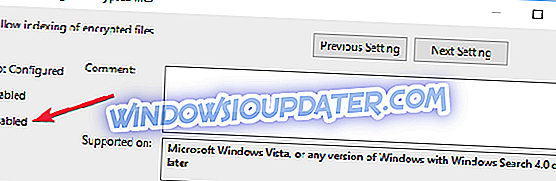
Wenn also die Option aktiviert ist, indiziert Windows 10 verschlüsselte Dateien, und das Suchwerkzeug zeigt sie an. Das bedeutet, dass Daten entschlüsselt werden, um den Inhalt anzuzeigen.
Dies führt zu Problemen für Benutzer, die möchten, dass ihre Dateien verschlüsselt und verborgen bleiben. Wenn Sie möchten, dass es so bleibt wie es ist, können Sie die Suchrichtlinieneinstellungen verwenden, um die Indizierung zu blockieren und verschlüsselte Dateien von den Suchergebnissen auszuschließen.
Um es kurz zu machen, ändern Sie einfach die Richtlinie in Deaktiviert, wenn Sie nur sicherstellen möchten, dass keine Indizierung vorgenommen wird.
Mit der Landung einer neuen Version von Window 10 wird das Suchmenü dank aller Änderungen, die bei der Suche und bei Cortana auftreten, gesteigert.
ZUGEHÖRIGE POSITIONEN
- 13 beste alternative Desktop-Tools für Windows 10 für 2019
- Hide Search & Task View auf der Windows 10-Taskleiste